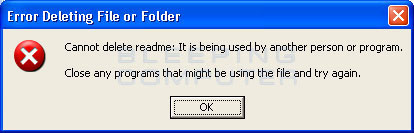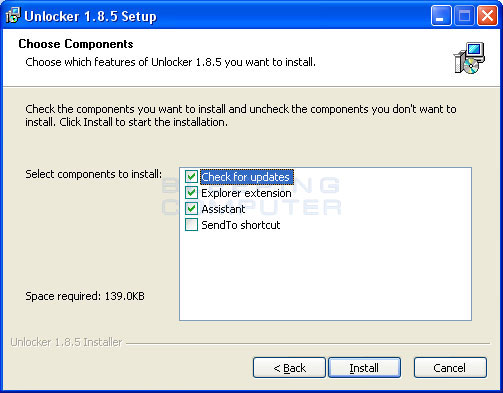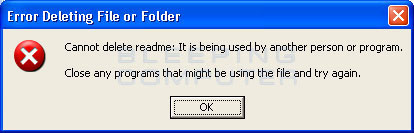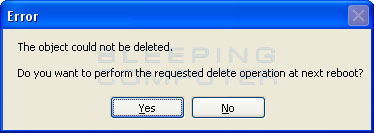, indholdsfortegnelse,,,,,,, indledningen, 4 skridt til at arbejde med i anvendelse eller åbne filer ved hjælp af unlocker til at arbejde med i brug, filer, indgåelse,,, se videoen ledsager til forelæsning. her!,,,,,,, indførelse af mere frustrerende oplevelser, når de bruger en computer er, når man ønsker at slette eller omdøbe en fil eller folder i vinduerne, men få en fejl, hvoraf det fremgår, at det er åbent, delte i brug eller låst af et program for øjeblikket bruger det.,,,, fejl, at fil eller folder, begynder du at lukke alle program løber på computeren og håber, at de vil være heldig, og være i stand til at slette filen, men det vil stadig ' t slette.hvad vil du gøre?denne lektion er designet til at besvare disse spørgsmål og fremlægge metoder, som vil gøre det muligt at slette eller fjerne næsten alle sagsakter i vinduerne.,,,, 4 skridt til at arbejde med i anvendelse eller åbne filer,,,,,,, når de forsøger at slette eller omdøbe en fil eller folder du bør følge disse trin i følgende rækkefølge:,, den første, og letteste metode er at slukke for alle programmer, som kan være aktuelt anvender den fil. når et program med en fil den ofte udelukkende lås filen, så den kan ' t ændres eller ændret, mens det ' er i brug.- ved at lukke programmet ved hjælp af det, lås den fil eller folder, så du kan arbejde med det.,,,,, at genstarte din computer. når du genstartet deres computer, det vil lukke alle åbne programmer og forhåbentlig på genstart dem mulighed for at arbejde med den pågældende sag.,,,,, at genstarte i sikker transportform, og at forsøge at omdøbe eller slette folderen.når du er i sikker transportform et begrænset antal programmer starte automatisk.dette giver en større chance, eller være i stand til at omdøbe eller slette en stædig fil eller folder.,,,, og sidst, men ikke mindst, downloade en fil at frigøre utility., fil frigøre programmer vil finde de processer, der anvender den fil, og forsøg på at lukke dem eller afbryde deres tilslutning til den fil eller folder, så de kan være udgår, omdøbt til eller på anden måde manipuleres.disse programmer har en tendens til at gøre arbejdet for dig, så du ikke behøver at beskæftige sig med hovedpine, at programmet, som holder en fil åben.i det næste afsnit vi forklarer, hvordan du skal bruge et sådant program, kaldet, unlocker,.,,,, ved hjælp af unlocker til at arbejde med i anvendelse og åbne filer,,, hvis du er stadig her, så skal du være på trin 4 ovenfor.for at bidrage til at løse dette problem, vi indfører et program kaldet unlocker.unlocker er et program, der træder i kraft, når vinduerne er ', slette eller omdøbe en fil og giver en række muligheder for at sætte dem i stand til at gøre det. det første skridt er at downloade unlocker program.dette program kan downloades fra følgende link:, unlocker downloade link, når programmet er overført, gem det til dit skrivebord og double-click på fil at starte "program.når anlægget program begynder, presser den næste, knap, indtil du kommer til, at vælge komponenter, side som vist i figuren nedenfor.,,,, unlocker vælge komponenter i opsætning, sikre, at der er en checkmark næste for hver komponent, som anført ovenfor, og tryk så, installere, button.unlocker vil installere og, når det er afsluttet, bør du klik, færdig, button, nu, hvor programmet er blevet installeret, unlocker vil have tilføjet en autorun erklæring til deres register til at starte, unlocker assistent, når vinduerne er begyndt.på denne baggrund program bliver hjemmehørende og opdager, når du prøver at slette, kopi, omdøbe eller flytte et dossier, der er i brug.når den opfanger en af disse operationer, der automatisk åbne et vindue for at bistå dem i at arbejde med sagen.et eksempel er vist nedenfor. i vores eksempel, vi forsøger at slette filen e: en test. readme.doc.når vi forsøger at slette filen vinduer fortæller os, filen er bruger af en anden person eller program, og at det ikke kan slette det.det foreslår også, vi lukker alle programmer, der kan bruge filen, og prøv igen.godt, eftersom vi allerede har forsøgt det foregående trin, vi ved, at det vil ' t arbejde og presse, ok,.,,,, fejl at slette fil eller folder med unlocker installeret, når du trykker på den knap, okay, at komme ud af den fejl, unlocker assistent automatisk vil iværksætte for at hjælpe de slette filen.et eksempel på dette er vist i billedet nedenfor.,,,, unlocker assistent, viser det, at to processer har åbne filen håndtag til e: en test. readme.doc, og de er c: \\ vinduer. system32. cmd.exe og c: \\ vinduer. system32. more.com.eftersom vi ønsker at slette de filer, vi ændrer trækker menu fra aktion, slette og klik på det, lås alle, button.det eneste, de gør, er det åbne dossier håndtag, at de to programmer er åbne for readme.doc fil og forsøg på at slette filen. hvis unlocker stadig har problemer at slette filen efter afslutningen af sagen håndtag, den vil spørge dig, om du vil slette filen på genstart som vist nedenfor.,,,, slette filen på genstart,, hvis du specificere, ja, så unlocker vil tilføje en fastsættelse i vinduer for at slette filen på næste valg.for det meste, denne metode bør være i stand til at slette de filer. hvis du vælger ikke at lade unlocker assistent begynder, når vinduer begynder, så kan du altid bare klik på sagen og mappe og udvælge, unlocker, at komme ind i unlocker assistent, som beskrevet ovenfor,.,,, konklusion. med denne information du nu ved, at leve med en stædig filer er ikke din eneste svar.før, arbejder med en virkelig stædig fil blev provinsen en mere erfaren edb - bruger, men ikke længere.nu med programmer som unlocker, selv en tilfældig eller begyndelsen edb - bruger kan få kontrol over deres computer og sine filer.